 |
Las razones por las que puede aparecer son diversas;
- 1. La Instalación o actualización de drivers o controladores generalmente no correspondientes con el Sistema Operativo.
- 2. La instalación de un periférico.
- 3. La instalación de un programa que no sea compatible con dicho Sistema Operativo.
Nota: En los tres casos anteriores, en muchas ocasiones, lo
podremos resolver de forma inmediata, utilizando el método de restauración o
regresión del Sistema. Como muy posiblemente Windows le habrá creado un punto
de restauración cuando realizó en su momento la instalación, simplemente
tenemos que seleccionar la fecha de regresión, y el propio Sistema eliminará
dicha tarea anterior. Esta causa y efecto, es el propio usuario quién la conoce
muy bien, porque él, es quién seguramente lo ha instalado y quién ha visto que
en poco tiempo el Sistema ha empeorado de forma drástica o radical.
- 4. La presencia de virus, gusanos y cualquier otro tipo de infección.
- 5. Hardware interno del propio equipo informático.
Pasos para prevenirla.
- Paso 1. Recomiendo desfragmentar el disco duro una vez por mes.
- Paso 2. Realizar un análisis o escaneo completo de virus una vez al mes.
- Paso 3. Usar o emplear algún programa que elimine archivos temporales que el ordenador no utiliza y que aumente el rendimiento del equipo y prevenga de virus, como también tener el Sistema Operativo actualizado.
Cómo actuar ante tal pantallazo.
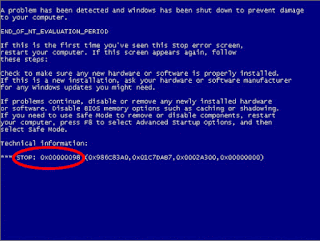 |

En determinados casos hay pantallazos, en los que nos indica el fallo, mostrando una dirección, dichos caracteres los debemos de escribir en un papel y consultarlo en el buscador, ya que nos indicará por donde exactamente tenemos que actuar, en cambio, en otras ocasiones, no nos aparece nada, para ello debemos de revisar el equipo por el siguiente orden de prioridad.
- Paso 1. Comprobar el estado físico del disco duro.
Este paso es fundamental y resulta que es el primero que debemos de
realizar, ya que aquí es donde tenemos toda nuestra información, para ello,
cogeremos el disco duro y le realizaremos un test para verificar que su estado
físico es correcto. En el supuesto caso de oír como una especie de clic, no te molestes en realizar el test, ya que eso es síntoma claro
de que el disco esta estropeado, y por tanto, debemos de manipularlo lo menos posible
y sacarle toda la información lo antes posible, para no perderla.
- Paso 2. Comprobar el estado físico de la memoria RAM.
Esta podría ser otras de las razones, aunque dicho fallo será indeterminado en el tiempo y además mostrará la pantalla durante un tiempo limite y automáticamente el propio equipo se reiniciará…, para ello, al igual
que el disco duro realizaremos igualmente un test completo de memoria para asegurarnos que
todo está correcto, en el supuesto caso de que tengamos un problema con la
memoria RAM, obviamente la tendremos que sustituir.
De igual forma ocurrirá con la tarjeta gráfica, cuyos síntomas gráficos ya veremos dentro del propio Sistema, realizando cambios de resolución a un menor grado, hasta aparecer dicho pantallazo.
De igual forma ocurrirá con la tarjeta gráfica, cuyos síntomas gráficos ya veremos dentro del propio Sistema, realizando cambios de resolución a un menor grado, hasta aparecer dicho pantallazo.
- Paso 3. Infecciones o virus.
Si después de haber realizado con éxito el test de disco duro, convendría analizar el disco duro de virus. Como ya he dicho en artículos anteriores, el análisis hay que realizarlo en modo de prueba de errores o fallos, y colocando el disco como secundario de otro, para que dicho análisis sea lo más efectivo posible. Una vez hecho el análisis, probar si el Sistema arranca bien, en caso contrario, tendremos que plantearnos la idea de reinstalar Windows o de realizar previa copia de seguridad e instalarlo desde cero.
Cómo ya he comentado al principio de este artículo, los siguientes pasos que voy a citar ya son puntos más concretos, es decir, dicho pantallazo nos aparecerá de forma más inmediata y puntual, inclusive en el momento de cargar por ejemplo unos controladores indebidos, si no es así, el equipo presentará unos síntomas muy evidentes siendo más lento y presentando en el caso de un periférico mal instalado su mal funcionamiento.
- Paso 4. Software.
El avance de la informática, y en concreto del sistema operativo Windows, en muchos casos, para las empresas les crea un gran problema, ya que las aplicaciones internas (gestión, contabilidad, etc) de las que disponen están diseñadas o preparadas para un Sistema en concreto que además ya está obsoleto y que no tiene apoyo actual (Windows XP), cuando efectúan tal renovación informática y emplean dicha aplicación o programa, éste puede afectar el rendimiento del nuevo Sistema, presentando pantallazos azules en el instante de clicar en la aplicación, la solución pasa por el empleo de la restauración del sistema aunque antes probaría activando el solucionador de problemas de compatibilidad.
- Paso 5. Los Drivers o Controladores.
A quién no le ha pasado que dispone de una impresora o de cualquier otro dispositivo antiguo y desea conectarlo con el nuevo Sistema Operativo actual, y no puede porque no dispone de soporte por parte del fabricante. Supongo que a muchos, ¿verdad?. Si de todas formas decides instalarlo los controladores o realizas una actualización y ves a continuación síntomas extraños o un mal funcionamiento por parte del dispositivo, la solución pasa por el empleo de la restauración del sistema y cambio de dispositivo.
No hay comentarios:
Publicar un comentario